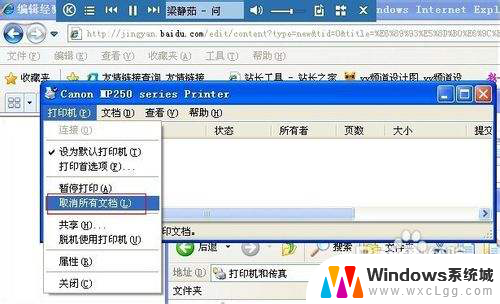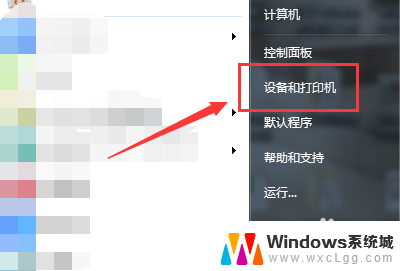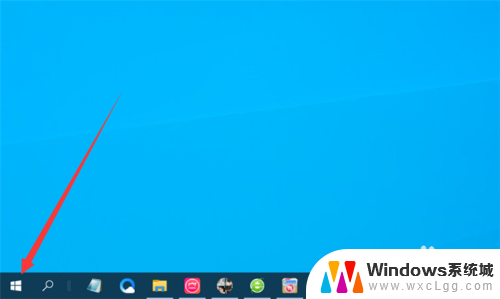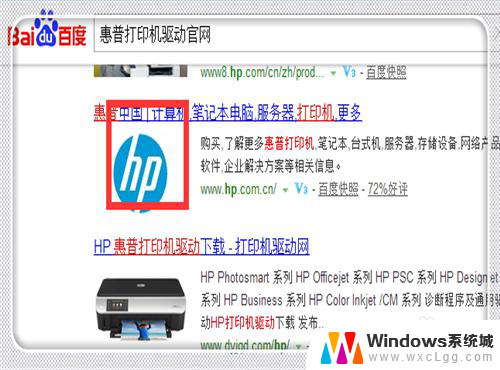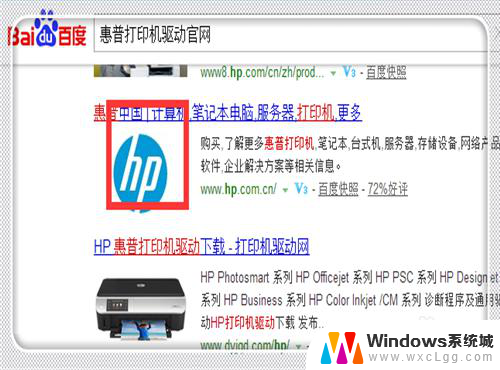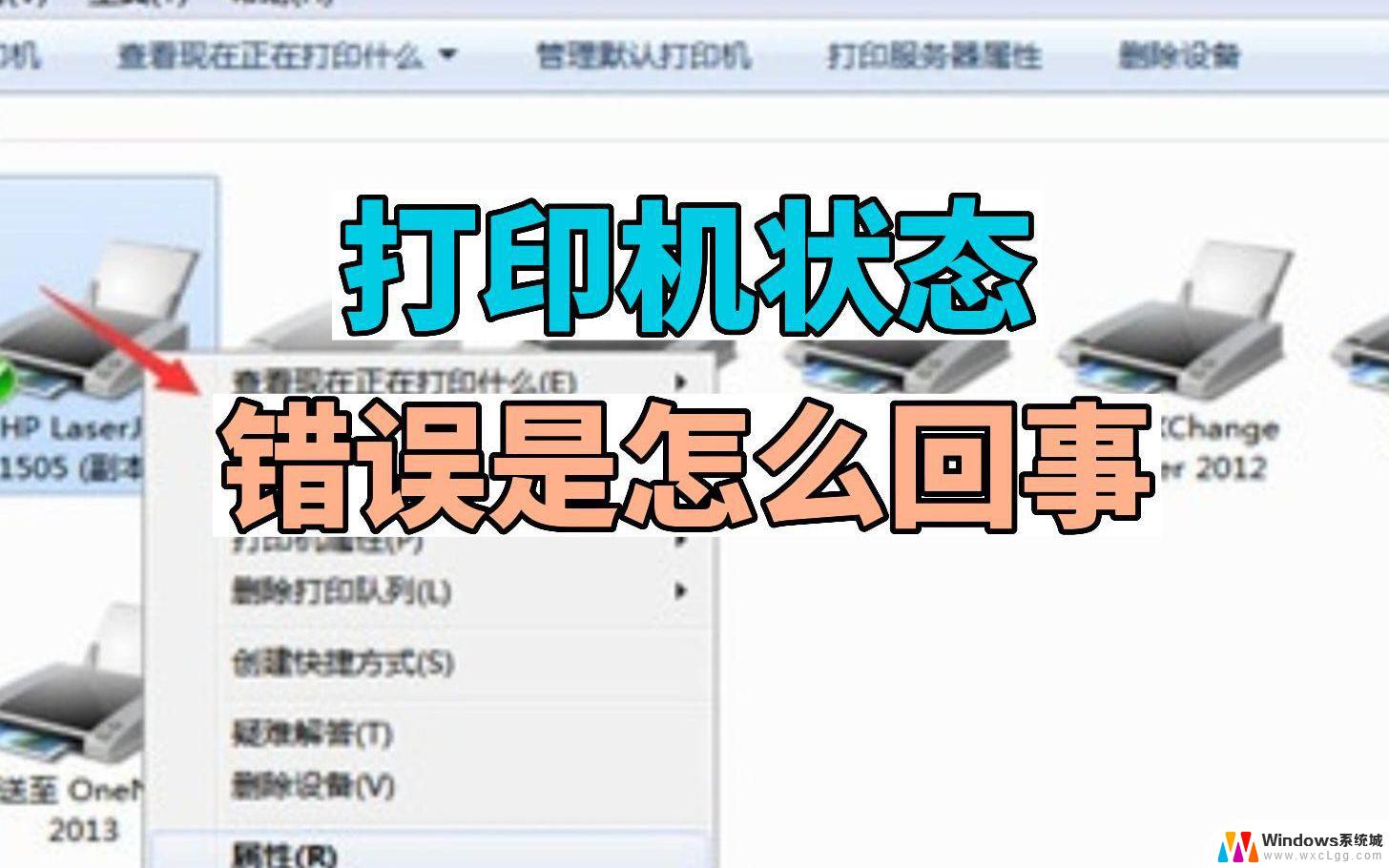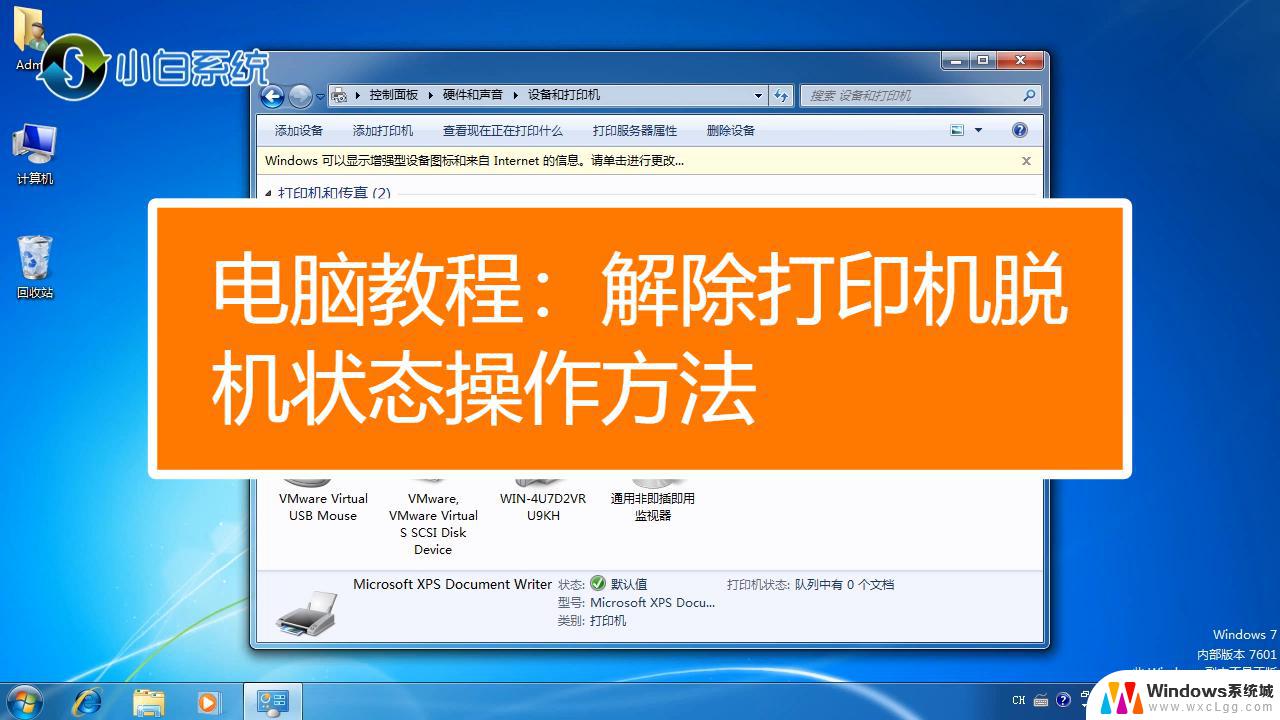打印机无法联机怎么解决 打印机显示未联机怎么办
打印机无法联机怎么解决,打印机是现代办公生活中必不可少的设备之一,然而有时候我们会遇到打印机无法联机的问题,当打印机显示未联机时,我们该如何解决呢?我们可以检查打印机与电脑的连接是否正常,确保数据线插头稳固连接。我们可以查看打印机的电源是否正常,确认电源线是否插好。如果以上两项都没有问题,我们可以尝试重启打印机和电脑,有时候只需简单的重启操作就能解决问题。还可以尝试更新打印机驱动程序,有时候驱动程序过时也会导致打印机无法联机。针对打印机显示未联机的问题,我们可以从连接、电源、重启和驱动程序等方面入手,逐一排查并解决问题。
方法如下:
1.我们在电脑系统,进入计算机管理页面。
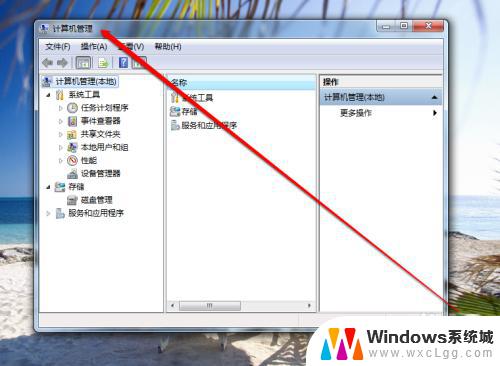
2.我们进入到计算机的管理页面,我们点击服务和程序按钮。
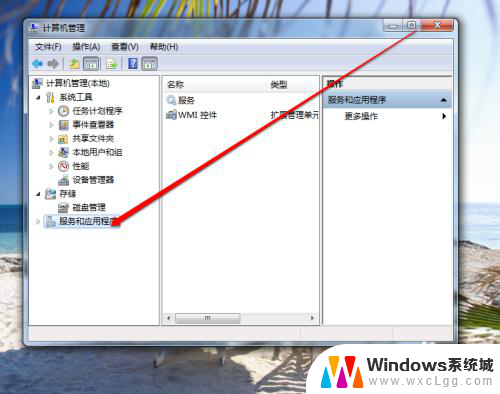
3.我们点击服务程序按钮后,我们进入服务的页面。
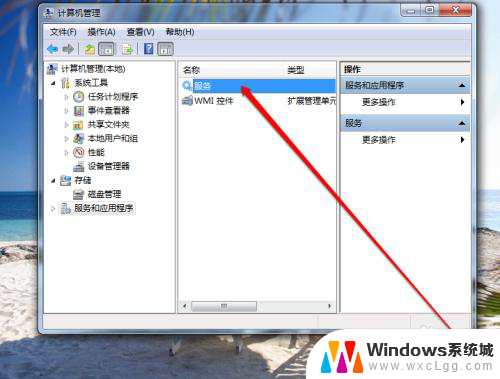
4.我们在服务的页面,输入按下按键P。
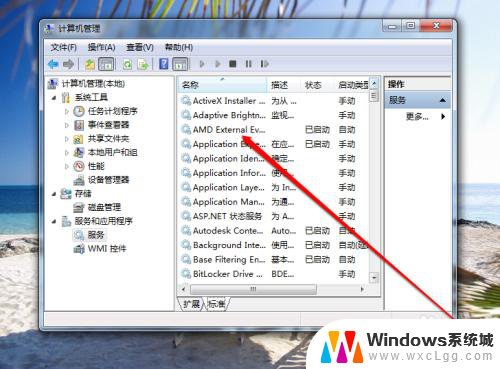
5.就会快速的定位到P开头的服务那里。
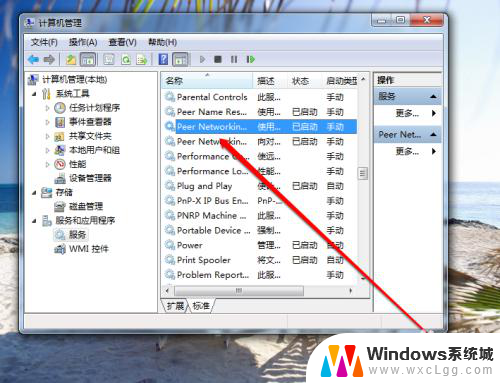
6.我们在P开头的服务里边,找到打印机服务。如图。
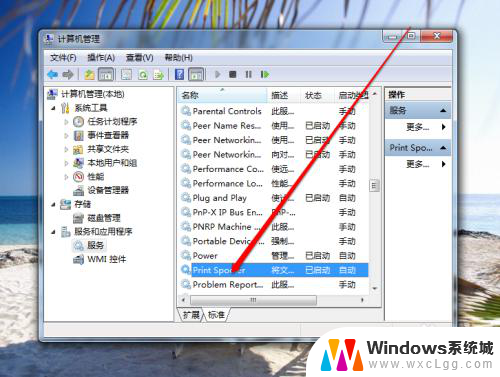
7.如果服务关闭了,我们就需要开启服务。
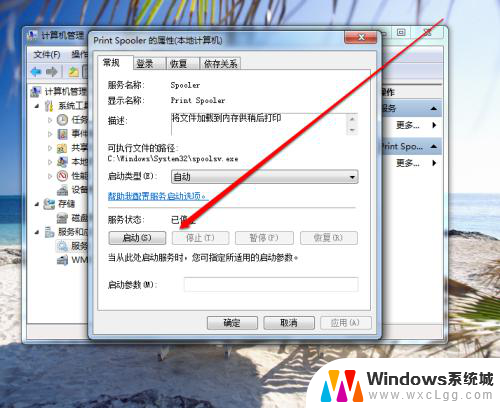
以上就是解决打印机无法连接的全部内容,如果你遇到这种情况,可以尝试按照以上方法来解决,希望这些方法对你有所帮助。